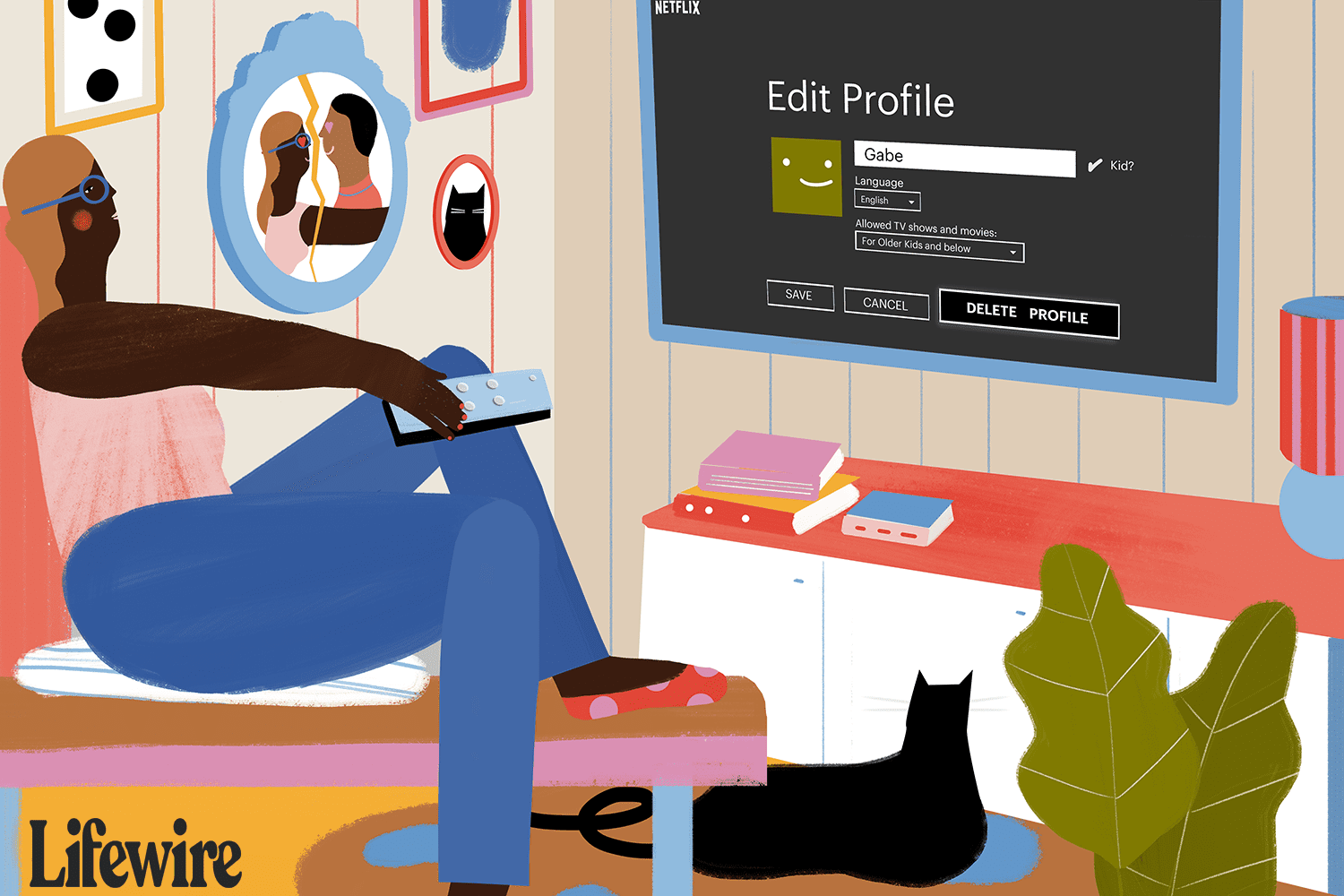Mitä tietää
- Siirry verkkoselaimessa osoitteeseen Hallitse profiilejaValitse lyijykynä -kuvaketta sen profiilin kohdalla, jonka haluat poistaa, ja valitse sitten Poista profiili†
- Siirry älytelevisiossa kohtaan Profiilitvalitse profiili, jonka haluat poistaa, valitse lyijykynä -kuvaketta ja valitse sitten Poista profiili†
- Napauta iPhone-sovelluksessa Profiili † Hallitse profiileja† iPadissa ja Androidissa napauta Valikko † profiilisi † muokata†
Tässä artikkelissa kerrotaan, kuinka Netflix-profiili poistetaan verkkoselaimesta, älytelevisiosta ja mobiililaitteista. Ennen vuotta 2013 julkaistut laitteet eivät välttämättä tue täysin Netflix-profiileja.
Poista Netflix-profiili Windows PC- tai Mac-tietokoneella
Jos käytät Netflixiä pääasiassa pöytäkoneellasi tai kannettavalla tietokoneellasi, voit muokata profiileja palvelun verkkosivustolta seuraavasti.
-
Avaa Netflix haluamassasi selaimessa ja kirjaudu sisään tilillesi.
-
Valita Hallitse profiileja profiilin valintanäytöstä.
-
Klikkaa lyijykynä -kuvake profiilille, jonka haluat poistaa.
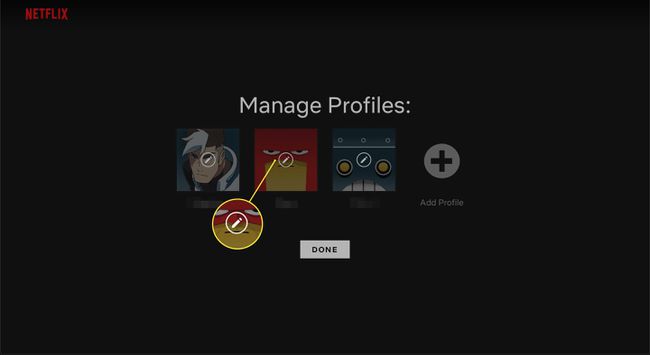
-
Valitse Poista profiili -painiketta alimmalla rivillä vieressä Tallentaa ja Peruuttaa†
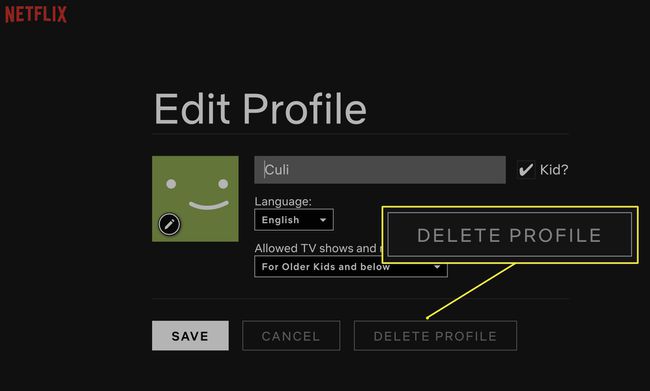
Jos profiili on kirjautunut sisään toisella laitteella, et välttämättä näe poistopainiketta Hallitse profiileja -osio.
Poista Netflix-profiili älytelevisiosta tai suoratoistolaitteesta
Nämä ohjeet koskevat älytelevisioita ja laitteita, kuten Roku ja Apple TV.
-
Vieritä ylös kuvakeriville -painikkeilla Hae toiminto ja valitse Profiilit†
-
Käytössä Hallitse profiileja -näytössä, siirry profiiliin, jonka haluat poistaa.
-
Siirry sen alapuolella olevaan kynäkuvakkeeseen. Valitse kynäkuvake muokataksesi profiilia.
-
Valitse Poista profiili vaihtoehto näiden asetusten alareunassa.
Netflix-profiilin poistaminen iPhonella
Noudata näitä ohjeita poistaaksesi Netflix-profiilin iPhonesta.
-
Avaa Netflix-sovellus.
-
Valitse Profiili -kuvaketta näytön oikeassa yläkulmassa.
-
Valitse Hallitse profiileja aivan profiililuettelon alapuolella.
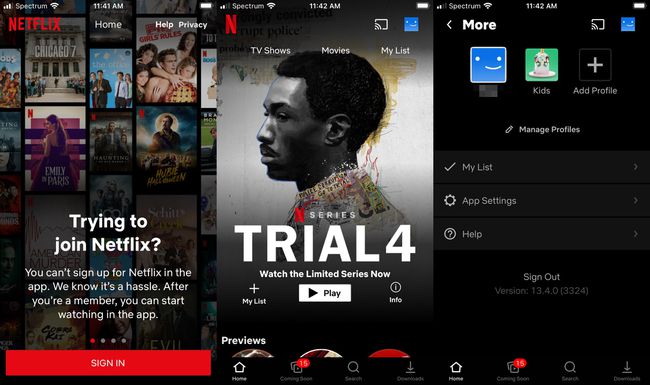
-
Napauta profiilia, jonka haluat poistaa.
-
Valitse Poista ja vahvista sitten, että haluat poistaa profiilin.
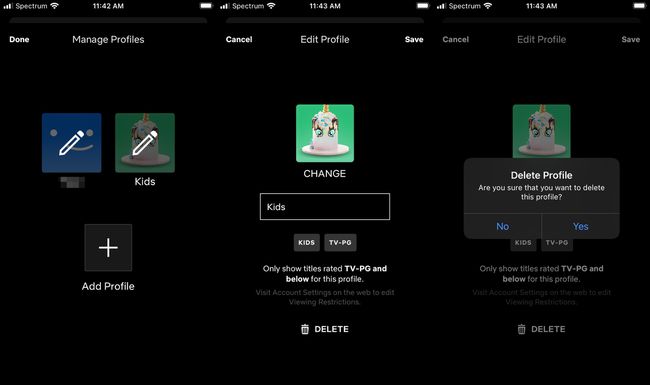
Profiilin poistaminen iPadilla tai Android-laitteella
Noudata näitä ohjeita poistaaksesi Netflix-tilin Android-laitteelta.
-
Avaa Netflix-sovellus.
-
Lehdistö kolme vaakasuoraa viivaa näytön vasemmassa yläkulmassa.
-
Napauta tämän valikon yläreunassa olevaa profiilia siirtyäksesi kohtaan Kuka katsoo näyttö.
-
Lehdistö muokata -painiketta oikeassa yläkulmassa.
-
Napauta profiilia, jonka haluat poistaa.
-
Lehdistö Poista Lapsille päälle/pois -liukusäätimen oikealla puolella.
Sinun on ehkä kirjauduttava ulos ja takaisin sisään joillakin laitteilla nähdäksesi profiilimuutokset.
Mitä ovat Netflix-profiilit?
Netflix-profiilien avulla kotitalouden eri jäsenet voivat saada oman henkilökohtaisen Netflix-kokemuksensa. Tili tukee kuitenkin vain viittä profiilia, joten sinun on ensin poistettava olemassa oleva profiili, jotta voit lisätä uuden. Netflix-profiilin poistaminen on yksinkertaista, pysyvää ja poistaa myös profiilin katseluhistorian. Jos poistat profiilin yhdestä laitteesta, se poistetaan kaikista laitteistasi.
Poista ohjelmat Netflixin katseluhistoriastasi
Jos haluat poistaa vain muutaman ohjelman historiastasi, sinun ei tarvitse poistaa koko profiiliasi. Poista vain yksittäisiä esityksiä tilisi asetuksista. Voit siirtyä tilisi asetuksiin seuraavasti:
- Mac- tai Windows PC:ssä: Valitse Profiilit näytön oikeassa yläkulmassa ja valitse sitten tili†
- iPhonessa: Napauta Valikko näytön oikeassa alakulmassa ja napauta sitten tili†
- iPad- tai Android-laitteessa: Napauta kolme vaakasuoraa viivaa näytön vasemmassa yläkulmassa ja napauta sitten tili†
Vieritä tilin asetuksissa alas kohtaan Profiilini osio ja valitse Näytä toiminta† Poista kohteita käyttämällä . valita Piilottaa -painiketta, joka näyttää ympyrältä, jonka läpi kulkee viiva.
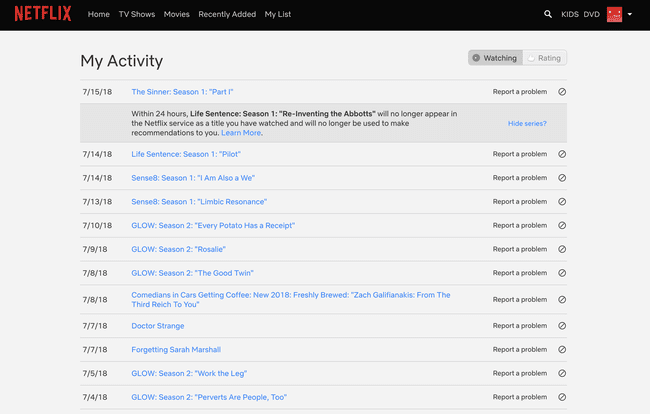
Jos haluat poistaa ohjelman historiastasi, sinun on oltava profiilissa, joka katseli ohjelmaa.